iPhone의 Notes 앱에서 공유하거나 공동 작업을 할 수 없습니까? 고치는 6가지 방법!
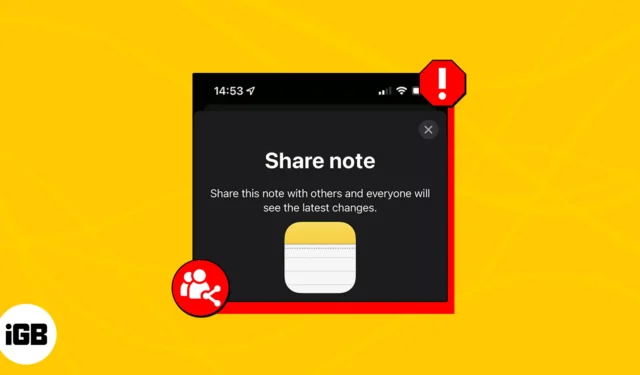
iPhone을 사용하면 다른 사람과 협업하기 위해 더 이상 온라인 워드 프로세서나 브레인스토밍 앱을 사용할 필요가 없습니다. Apple Notes를 사용하면 노트 사본을 친구에게 쉽게 보내거나 공동 작업에 친구를 초대할 수 있습니다.
그러나 일부 사용자는 친구로부터 공유 노트를 공유하거나 받으려고 할 때 “공동 작업을 사용할 수 없음” 오류가 발생한다고 보고했습니다. iPhone에서 동일한 문제가 발생하는 경우 다음은 즉시 Notes에서 공동 작업으로 돌아갈 수 있는 몇 가지 문제 해결 팁입니다.
1. OS 업데이트
먼저 Apple 장치가 최신 OS에서 실행되고 있는지 확인하십시오. 이것은 동일한 노트에서 협업할 모든 장치에 적용됩니다. 최신 소프트웨어 버전으로 업데이트하려면:
- 설정 → 일반 → 소프트웨어 업데이트 로 이동합니다 .
- 사용 가능한 업데이트가 있으면
다운로드 및 설치를 탭합니다 .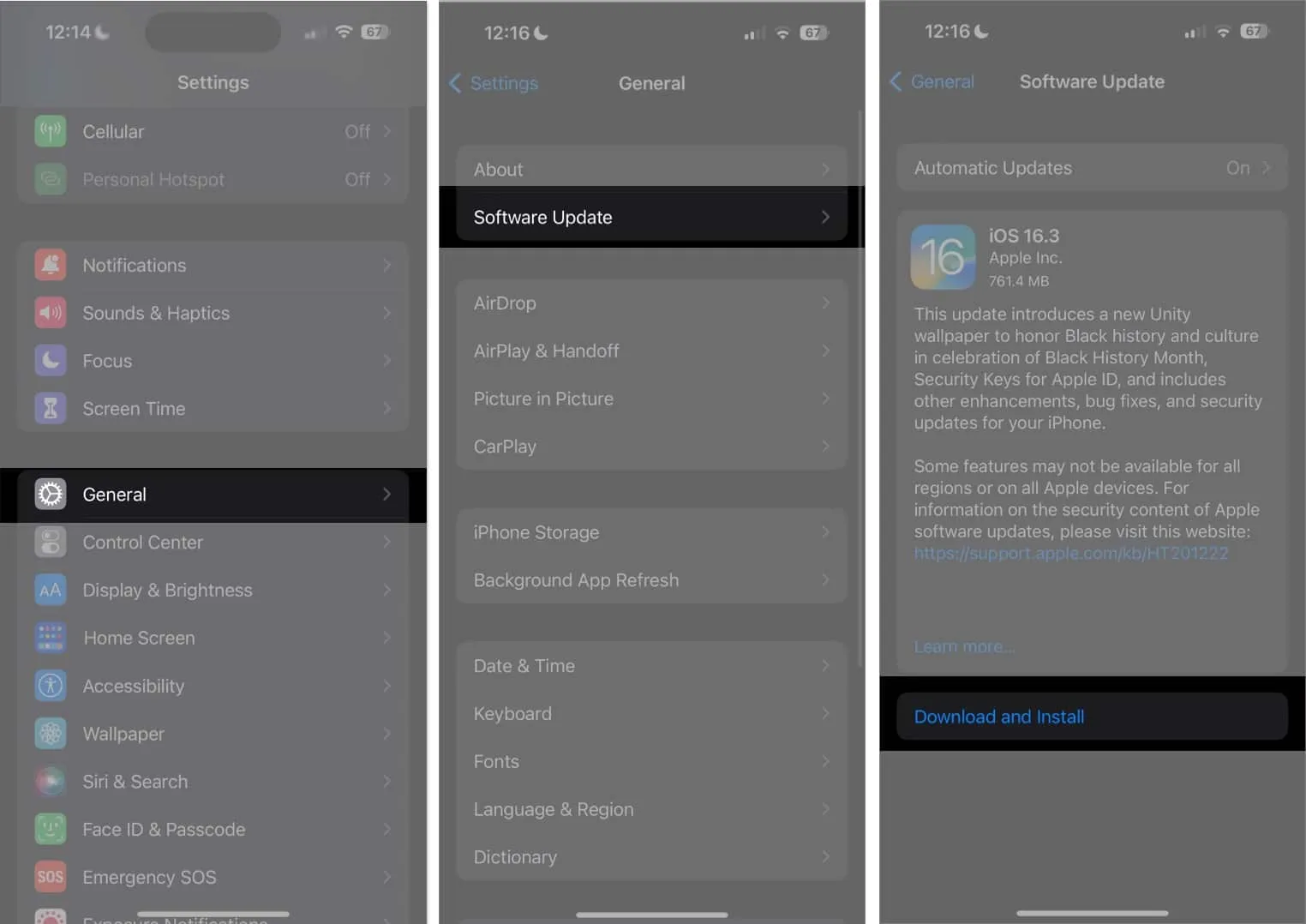
2. iCloud에 로그인했는지 확인합니다.
iCloud는 Apple Note의 공동 작업 및 공유 기능을 활성화하므로 메모에서 공동 작업을 원하는 모든 사용자가 iCloud에 로그인되어 있는 것은 당연합니다. 확인하다:
- 설정 으로 이동합니다 .
- 이름(Apple ID)을 탭하고 → iCloud를 선택합니다 .

- 모든 메모가 iCloud와 동기화되도록 하려면
iCloud Drive → 이 iPhone 동기화 토글을 선택합니다 .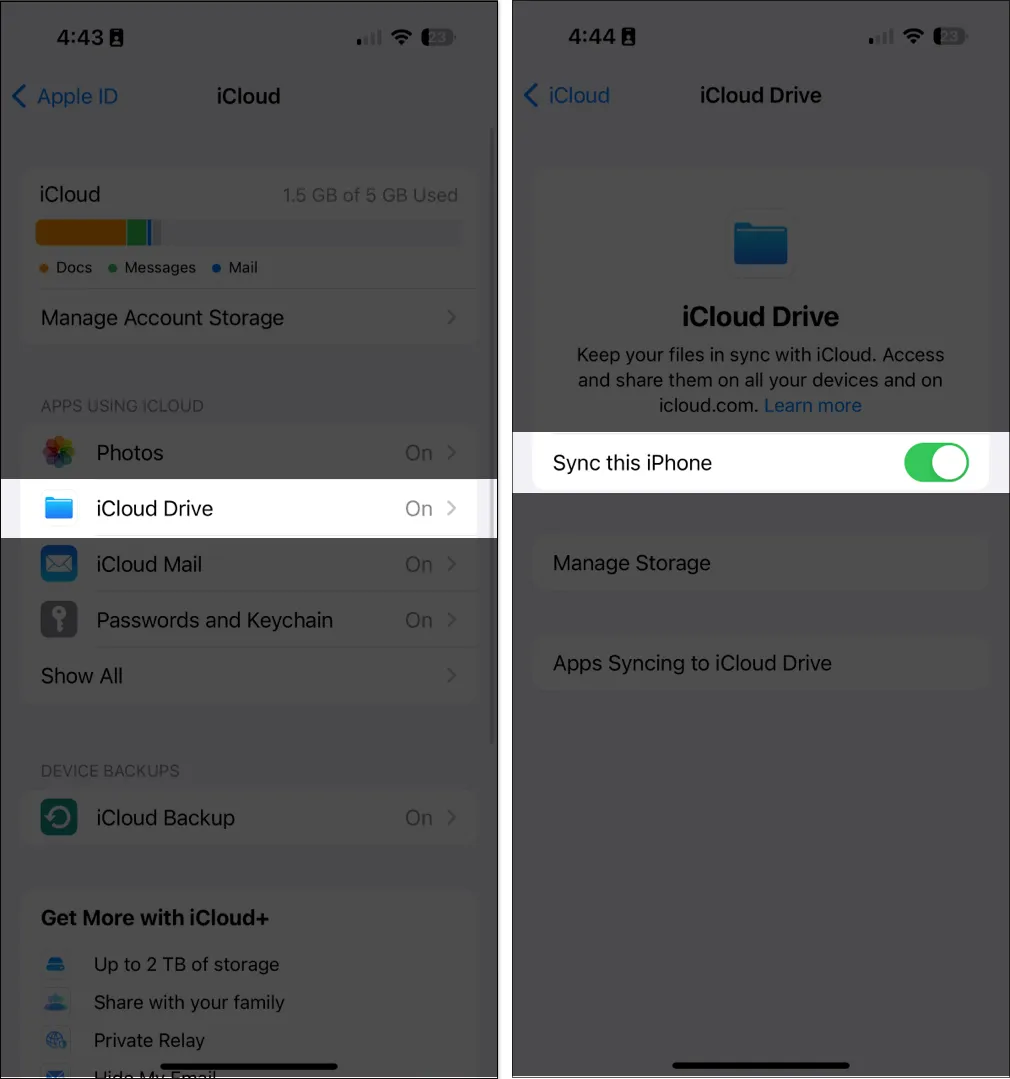
- 돌아가려면 왼쪽 상단의 iCloud를 탭하고 → 모두 표시를 선택하여 iCloud를 사용하는 모든 앱을 표시합니다.
- 메모를 찾습니다 . 그런 다음 이 iPhone 동기화를 켭니다 .
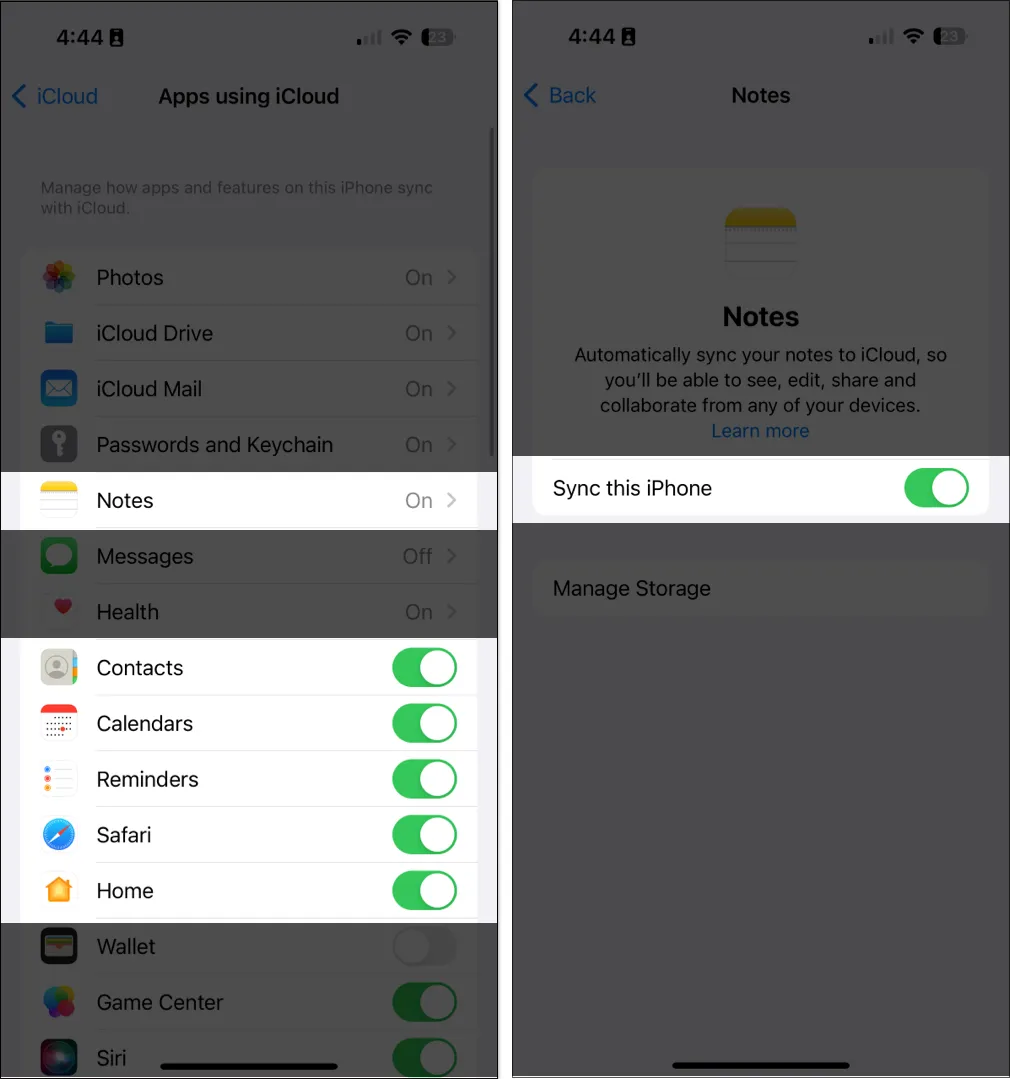
Apple 기기가 여러 개인 경우 동일한 Apple ID로 iCloud에 로그인했는지 확인합니다.
다음으로 메모를 공유하기 전에 공유하려는 메모가 iCloud 폴더 아래에 나타나는지 확인합니다. 그렇지 않은 경우 iCloud 탭 아래의 폴더로 이동합니다. 이렇게 하려면 메모의 미리보기로 이동하여 왼쪽으로 살짝 밀고 보라색 폴더를 탭하여 iCloud 탭 아래에 있는 다른 폴더로 이동합니다.
3. 다른 Apple 계정과 공유하고 있는지 확인
Apple 이외의 장치와 메모를 공유할 수 없다는 점에 유의해야 합니다. Apple 사용자와 공유하는 경우 메시지 및 메일과 같은 앱이나 Messenger와 같은 타사 앱을 통해 메모를 공유할 수 있습니다.
- 메모를 엽니다 .
- 공유 버튼을 탭합니다 .
- Send Copy 또는 Collaborate 중에서 선택한 다음 메모를 보낼 앱을 선택합니다.

4. iCloud 저장 공간이 충분한지 확인합니다.
다른 사람과 공동 작업을 하려면 기기에 사용 가능한 iCloud 저장 공간이 충분해야 합니다. 메모를 공유하려는 사람도 마찬가지입니다.
기기 또는 iCloud 계정에 저장 공간이 충분하지 않으면 공유 메모에 대한 변경 사항이 표시되지 않을 수 있습니다.
추가 저장 공간을 위해 iCloud를 iCloud+로 업그레이드 하려면 기사를 읽으십시오 .
5. 메모가 비밀번호로 보호되어 있는지 확인
잠긴 메모는 Apple 기기 간에 공유할 수 없습니다.
잠긴 메모를 공유하거나 공동 작업을 하려면 먼저 메모의 비밀번호를 제거해야 합니다. 이것을하기 위해:
- 잠긴 메모를 선택합니다 .
- 메모 보기 를 탭합니다 .
- 암호 또는 Face ID 로 메모를 잠금 해제하십시오 .
- 더보기(…) 버튼 → 제거 를 누릅니다 .

6. 노트에 그림이 있는지 확인
공동 작업하려는 노트에 iOS 13 이전에 만든 그림이 포함된 경우 먼저 그림을 업데이트해야 합니다.
이렇게 하려면 그림 → 그림 업데이트를 누릅니다 .
iOS 12 또는 이전 버전을 실행하는 장치를 사용하는 경우 그림을 볼 수는 있지만 편집할 수는 없습니다.
마무리…
위의 수정 사항이 친구와 다시 메모를 공유하거나 공동 작업하는 데 도움이 되기를 바랍니다. 어떤 방법이 효과가 있었는지 아래에 댓글로 남겨주세요!
- 전문가처럼 iPhone에서 메모 앱을 사용하는 29가지 팁!
- iPhone에서 빠른 노트를 만들고 사용하는 방법
- Mac에서 Apple Notes 앱을 능숙하게 사용하기 위한 18가지 팁
레이첼
Rachel은 iPhone에서 Apple Watch, MacBook에 이르기까지 Apple의 모든 것을 사랑합니다. 그녀는 의학 저술가이자 다양한 출판물의 대필 작가이기도 합니다.


답글 남기기